User Guide - Windows 7
Table Of Contents
- Добре дошли
- Опознайте компютъра си
- Свързване към мрежа
- Свързване с безжична мрежа
- Свързване към кабелна мрежа
- Придвижване с помощта на клавиатурата, жестове с пръсти и посочващи устройства
- Мултимедия
- Управление на захранването
- Изключване на компютъра
- Задаване на опциите на захранването
- Използване на режимите за икономия на енергия
- Използване на захранване от батерията
- Откриване на допълнителна информация за батерията
- Използване на функцията за проверка на батерията
- Показване на оставащия заряд на батерията
- Максимално увеличаване на времето за разреждане на батерията
- Мерки при ниски нива на батерията
- Поставяне или изваждане на батерията
- Съхраняване на заряда на батерията
- Съхранение на батерия, която може да се сменя от потребителя
- Изхвърляне на батерия, която може да се сменя от потребителя
- Смяна на батерия, която може да се сменя от потребителя
- Използване на външно променливотоково захранване
- Опресняване на софтуерното съдържание с Intel Smart Connect Technology (само при някои модели)
- Външни карти и устройства
- Дискови устройства
- Боравене с дисковите устройства
- Използване на твърди дискове
- Защита
- Защита на компютъра
- Използване на пароли
- Използване на антивирусен софтуер
- Използване на софтуер за защитна стена
- Инсталиране на критично важни актуализации за защита
- Използване на HP Client Security Manager
- Използване на HP Touchpoint Manager (само при някои модели)
- Поставяне на допълнителен защитен кабел
- Използване на четеца за пръстови отпечатъци (само при някои модели)
- Поддръжка
- Архивиране и възстановяване
- Computer Setup (BIOS), MultiBoot и HP PC Hardware Diagnostics (UEFI)
- Поддръжка
- Технически данни
- Достъпност
- Пътуване с или транспортиране на компютъра
- Отстраняване на неизправности
- Източници на информация за отстраняване на неизправности
- Разрешаване на проблеми
- Компютърът не може да стартира
- Екранът на компютъра е празен
- Софтуерът не функционира нормално
- Компютърът е включен, но не отговаря
- Компютърът е необичайно топъл
- Някое от външните устройства не работи
- Безжичната мрежова връзка не работи
- Дискът не се възпроизвежда
- Филмът не се вижда на външен дисплей
- Процесът на запис на диск не започва или спира, преди да е приключил
- Разреждане на статично електричество
- Азбучен указател
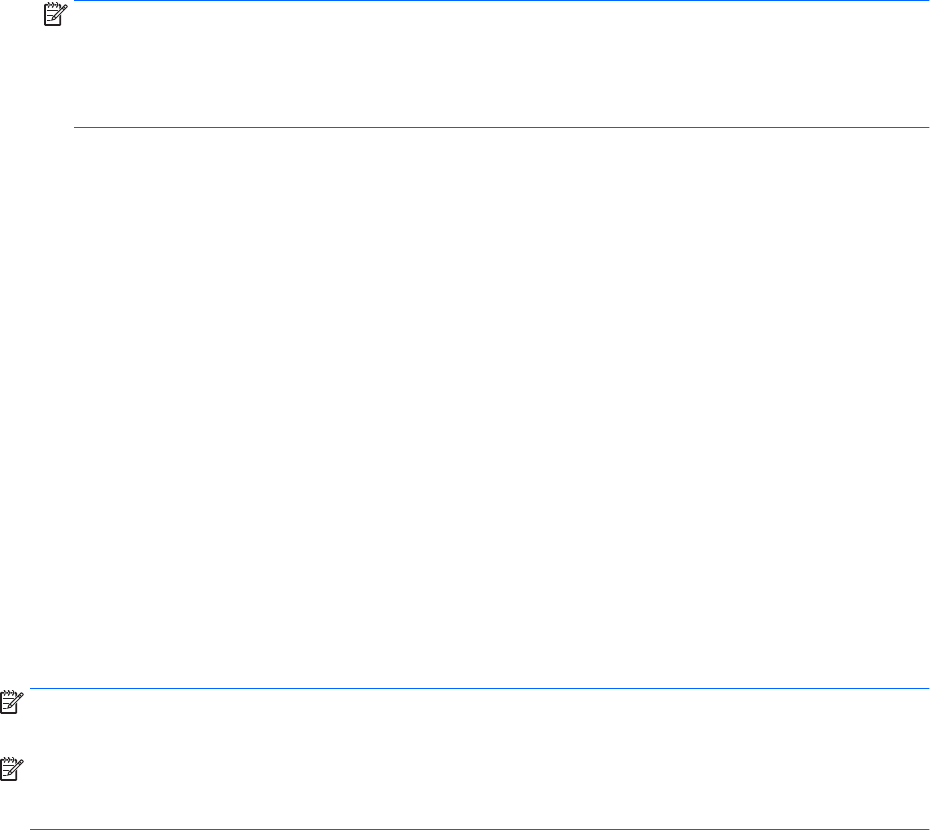
За да стартирате програмата за дефрагментиране на диска:
1. Свържете компютъра с променливотоково захранване.
2. Изберете Старт > Всички програми > Принадлежности > Системни инструменти > Програма за
дефрагментиране на диска.
3. Щракнете върху Дефрагментиране на диска.
ЗАБЕЛЕЖКА: Windows включва функцията „Управление на потребителските акаунти“ за
подобряване на защитата на вашия компютър. Може да се покаже подкана за разрешение или
парола за задачи като инсталиране на софтуер, стартиране на помощни програми или промяна на
настройките на Windows. Направете справка в „Помощ и поддръжка“. За достъп до „Помощ и
поддръжка” изберете Старт > Помощ и поддръжка.
За допълнителна информация отворете помощта на програмата за дефрагментиране на диска.
Използване на „Почистване на дискa“
„Почистване на дискa“ търси в твърдия диск ненужни файлове, които спокойно можете да изтриете, за
да освободите място на диска и да помогнете на компютъра да работи по ефективно.
За да стартирате „Почистване на дискa“:
1. Щракнете върху Старт > Всички програми > Принадлежности > Системни инструменти >
Почистване на диска.
2. Следвайте указанията на екрана.
Използване на HP 3D DriveGuard (само при някои модели)
HP 3D DriveGuard защитава твърдия диск, като паркира дисковото устройство и прекратява заявките за
данни при някое от следните обстоятелства:
●
Изпуснали сте компютъра.
●
Преместили сте компютъра със затворен дисплей, докато компютърът работи на батерия.
Малко след края на едно от тези обстоятелства HP 3D DriveGuard връща твърдия диск към нормална
работа.
ЗАБЕЛЕЖКА: Тъй като немагнитните твърди дискове (SSD) не притежават подвижни части, те не се
нуждаят от защита от HP 3D DriveGuard.
ЗАБЕЛЕЖКА: Твърд диск в отделение на основен или допълнителен твърд диск е защитен от HP 3D
DriveGuard. Твърд диск, инсталиран в допълнително устройство за скачване или свързан към USB порт,
не е защитен от HP 3D DriveGuard.
За повече информация вж. помощта на софтуера HP 3D DriveGuard.
Идентифициране на състоянието на HP 3D DriveGuard
Индикаторът за твърд диск на компютъра променя цвета си, за да покаже, че дискът в отделението на
главния твърд диск и/или дискът в отделението на вторичния твърд диск (само при някои модели) е
паркиран. За да определите дали дадено дисково устройство в момента е предпазен, или дали е
паркирано, вижте иконата в областта за уведомяване най-вдясно на лентата на задачите на работния
плот на Windows или в Центъра за мобилност.
56 Глава 8 Дискови устройства










